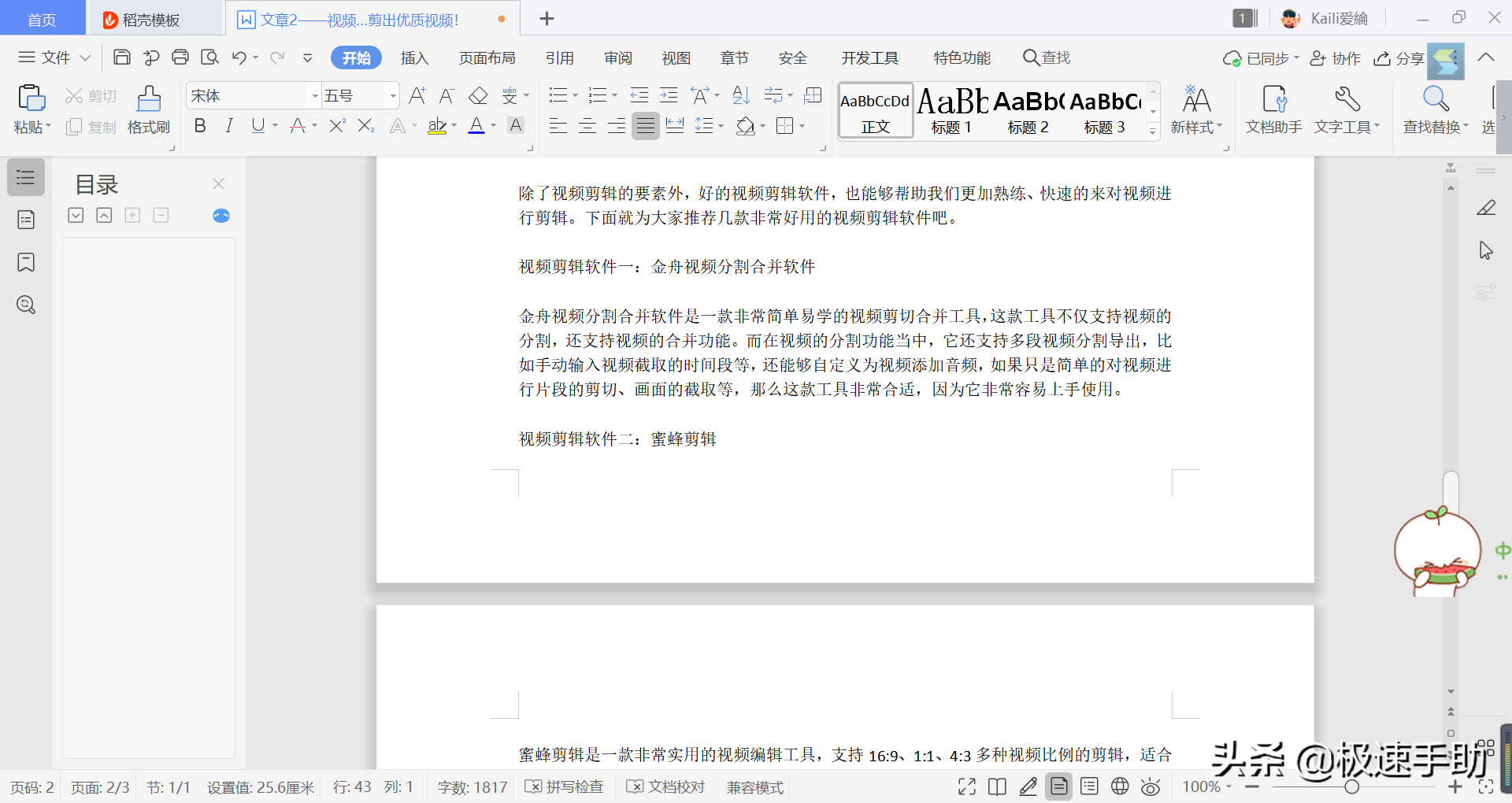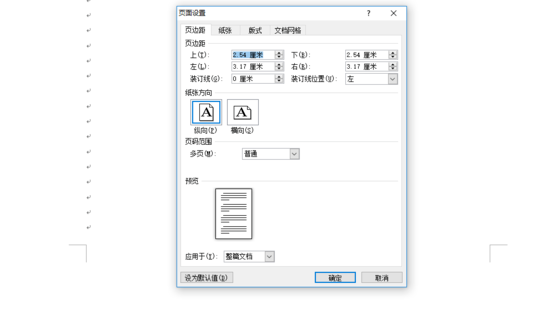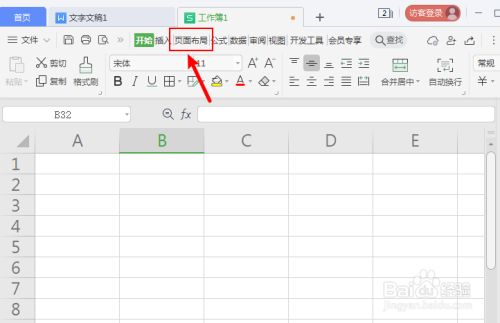删除Word空白页的五种方法 删除word空白页怎么删

幸福起航小编简单来介绍下删除Word空白页的五种方法及删除word空白页怎么删这个问题。
相信大家在编辑Word文档的时候一定都遇到过这种烦人的情况。编辑完文档后,他们发现末尾有空白页,删除也无能为力。那么如何快速删除Word空白页呢?今天教你几招,保证你能删干净!
方法一:Shift键删除空白页。
先将光标定位在文档末尾,然后按住“Shift”键,点击鼠标选中空白页,再按“退格或删除”键删除空白页。
方法二:分页删除空白页。
有一些空白页即使使用Shift键删除法也无法删除。然后,是时候看看是否插入了分页符,会导致空白页。

因为通常很难找到分页符,此时,我们可以在选项卡中选择开始段落,然后单击显示编辑标记来查看隐藏的分页符。
最后把光标放在“分页符”前面,按“删除”就可以轻松删除啦~
方法3:从表单中删除空白页。
如果在表的末尾生成空白页,此时我们可以稍微调整一下表的大小,因为通常在这种情况下,表太大了,占不了一整页,这样在第二页就不能删除最后一个回车,就形成了空白页。
所以我们先把表格变小,然后按“退格”键删除空白页。
方法四:调整段落间距,删除空白页。
如果空白页仍然生成在表的末尾,除了第三种方法之外,还可以用这种方法删除。

首先将光标定位在空白页上,右键单击段落,将行距设置为固定值,选择1磅作为设置值。点击确定删除表中结束的空白页~
方法五:查找并替换删除的空白页。
如果一个文档中有很多空白页,此时我们可以使用替换功能批量删除。
先按Ctrl+H直接打开窗口找到替换,选择特殊格式手动分页符,最后点击全部替换,一次性删除所有空白页!
注意这个方法只适用于隐藏“分页符”导致的空白页,不适用于其他原因导致的空白页~
Word如何删除空白页?以上五种方法,一秒钟就能删除干净。让我们都来学习。
以上就是幸福起航小编整理的关于删除Word空白页的五种方法及删除word空白页怎么删的相关知识,希望能帮助到你。